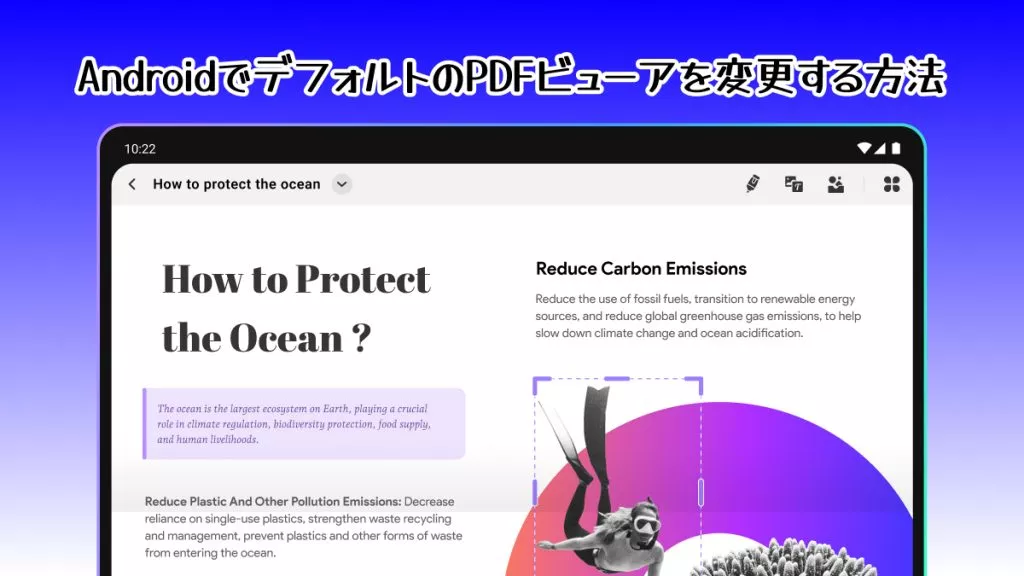HEICをPDFに変換するには、数年前から少し問題になっています。
Appleの独自の画像ファイル形式により、ユーザーは鮮明でリアルなショットを撮影できますが、その代償としてWindowsやAndroidなどの主要なOSプラットフォームとの互換性がありません。
ありがたいことに、ファイルをHEICからPDFに変換するツールが登場しました。これにより、互換性の問題が発生しないため、ファイルの共有や電子メールでの送信が容易になります。
この記事では、無料でHEICをPDFに変換する方法を紹介します。
方法 1.iPhoneおよびiPadでHEICをPDFに変換する
ファイルをエクスポートしてから、より普遍的な共有可能なフォーマットに変換することよりも、写真が撮影されたデバイス上でHEICをPDFに変換することを完了させる方がよいと思います。
つまり、iPhoneやiPadでHEICをPDFに変換します。そのために、iOS用UPDFという強力なHEICからPDFへの変換ツールを使います。
UPDFは、iOSやiPadOSデバイス上のファイルやフォルダを管理するために設計された広大で包括的なツールですが、画像からPDFへの変換など、多くの機能が付属しています。
HEICをPDFファイルに変換するために、以下のボタンをクリックし、UPDFを使ってみましょう。
Windows • macOS • iOS • Android 100%安全
ステップ 1:HEICファイルをUPDFにインポートする
UPDFを使用すると、写真アプリ、デバイス上のローカルファイル、さらにはコンピューターから画像ファイルが簡単なインポートを実行します。
- ステップ 1.UPDFを起動して「+」記号をタップし、インポートソースとして写真を選択します。
- ステップ 2.写真アプリが開いたら、HEICファイルを選択します。必要なファイル上で指をスライドさせて複数のファイルを選択することもできます。
- ステップ 3.上部の「追加」ボタンをクリックして、画像ファイルをインポートします。

ステップ 2:HEICファイルをPDFに変換する
次のステップは、インポートしたHEICファイルをPDFに変換することです。次の手順に従います。
ステップ 1.HEICファイルの横にある「…」アイコンをタップするか、HEIC画像を長押しします。

ステップ2.メニューで「PDF変換」をタップします。

これだけです!新しいPDFファイルが、元のHEICファイルと同じ場所に、同じ名前で、異なる拡張子で作成されます。
方法2. Google ChromeでHEICをPDFに変換する
Google Chromeは画像とPDFの両方の表示をサポートしているため、この機能を使用して、追加のツールなしでHEICファイルをPDFに変換できます。
手順は簡単で、画像ファイルを新しいChromeタブにドラッグし、Chromeの印刷機能を使用してファイルをPDFに変換するだけです。手順は次のとおりです。
ステップ 1:画像ファイルをChromeにドラッグする
- エクスプローラー ウィンドウに移動し、HEICを見つけます。
- ファイルをドラッグし、任意のChromeウィンドウに切り替えてドロップすると、新しいタブで開きます。
- 印刷オプションをクリックして、Google Chromeのデフォルトの印刷ダイアログを開きます。

ステップ 2:HEICをPDFに変換する
- 利用可能な保存先オプションから「PDFに保存」を選択します。
- ファイルをPDFとして目的のフォルダーに保存します。

✎関連記事:簡単!GoogleドキュメントでPDFを編集する方法
方法 3.オンラインツールでHEICをPDFに変換する
HEICからPDFへの変換ソフトは数多くあり、好きなものを選択できます。ツールの1つを例として取り上げます。
ただし、実際には、任意のオンラインツールを使用して変換できます。
Zamzarは、ファイルをある形式から別の形式に変換するための便利なツールです。以下に示すように、変換手順は簡単です。
ステップ 1:HEICをZamzarにアップロードする
HEICからPDFに変換するには、Zamzarにアクセスしてください。「ファイルを追加」ボタンをクリックしてファイルをインポートします。
ステップ 2:出力形式を選択する
出力ファイル形式としてPDFが選択されていることを確認してください。完了時に電子メールを送信する必要がある場合は、ボックスにチェックを入れます。
ステップ 3:HEICをPDFに変換する
「今すぐ変換」ボタンをクリックします。「ダウンロード」をクリックして、変換されたPDFファイルをローカルフォルダーまたはクラウドストレージサービスに保存します。
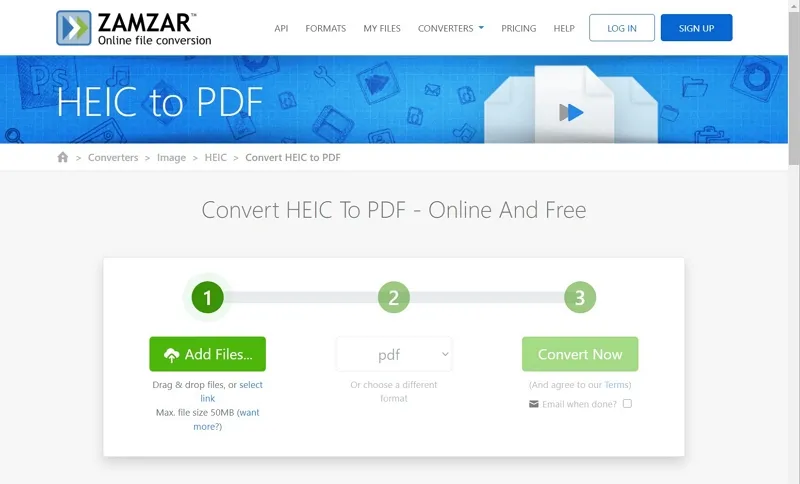
方法 4.MacでHEICをPDFに変換する
MacはAppleのOSエコシステムの一部であるため、プレビューアプリを通じてHEICファイルをネイティブにサポートしています。
以下に説明するように、これを使用してMac上でHEICをPDFに変換できます。
ステップ 1:HEICをプレビューで開く
HEICファイルを右クリックし、「プログラムから開く」を選択して「プレビュー」を選択します。デフォルトの画像ビューアーの場合は、ファイルをダブルクリックするだけです。
ステップ 2:HEICからPDFに変換する
「ファイル」メニューをクリックし、「選択した画像をエクスポート」を選択します。同じメニューで「PDFとしてエクスポート」を選択することもできます。
ファイルをローカルフォルダーに保存します。必要に応じてファイル名を変更できます。
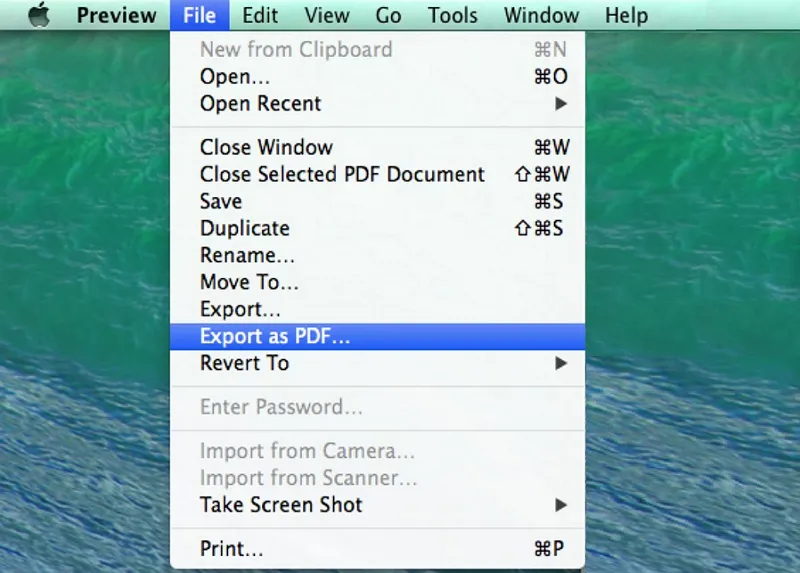
まとめ
以上で説明した通りに、HEICをPDFに変換する方法が複数あります。ただし、iPadまたはiPhoneを使用している場合、最適なアプリはUPDFです。
UPDFは、画像をPDFに変換する強力な機能を提供するだけでなく、iDevice上のファイルやフォルダーの管理に役立つ強力なツールスイートも備えています。
ここで覚えておくべきことの1つは、これらのさまざまな方法すべてが同じ結果をもたらすわけではないということです。それは、UPDFは元の画像の解像度を維持しますが、他の方法では品質の低下が発生する可能性があるからです。
そのため、HEICイメージが生成されるiPhoneまたはiPadにUPDFをインストールすることが重要です。
この方法では、画像をどこにでも転送したりアップロードしたりする必要はありません。画像をUPDFにインポートし、ロスレス形式で変換するだけです。
早速以下のボタンをクリックし、UPDFをダウンロードしましょう!
Windows • macOS • iOS • Android 100%安全
 UPDF
UPDF
 Windows版UPDF
Windows版UPDF Mac版UPDF
Mac版UPDF iPhone/iPad版UPDF
iPhone/iPad版UPDF Android版UPDF
Android版UPDF UPDF AI オンライン
UPDF AI オンライン UPDF Sign
UPDF Sign PDF を読み取り
PDF を読み取り PDF を注釈付け
PDF を注釈付け PDF を編集
PDF を編集 PDF を変換
PDF を変換 PDF を作成
PDF を作成 PDF を圧縮
PDF を圧縮 PDF を整理
PDF を整理 PDF を結合
PDF を結合 PDF を分割
PDF を分割 PDF を切り抜き
PDF を切り抜き PDF ページを削除
PDF ページを削除 PDF を回転
PDF を回転 PDF を署名
PDF を署名 PDF フォーム
PDF フォーム PDFs を比較
PDFs を比較 PDF を保護
PDF を保護 PDF を印刷
PDF を印刷 バッチ処理
バッチ処理 OCR
OCR UPDF クラウド
UPDF クラウド UPDF AIについて
UPDF AIについて UPDF AIソリューション
UPDF AIソリューション AIユーザーガイド
AIユーザーガイド UPDF AIによくある質問
UPDF AIによくある質問 PDF要約
PDF要約 PDF翻訳
PDF翻訳 PDF説明
PDF説明 PDF付きチャット
PDF付きチャット 画像付きチャット
画像付きチャット PDFからマインドマップへの変換
PDFからマインドマップへの変換 AIでチャット
AIでチャット ユーザーガイド
ユーザーガイド 技術仕様
技術仕様 アップデート
アップデート よくある質問
よくある質問 UPDF トリック
UPDF トリック ブログ
ブログ ニュースルーム
ニュースルーム UPDF レビュー
UPDF レビュー ダウンロード センター
ダウンロード センター お問い合わせ
お問い合わせ